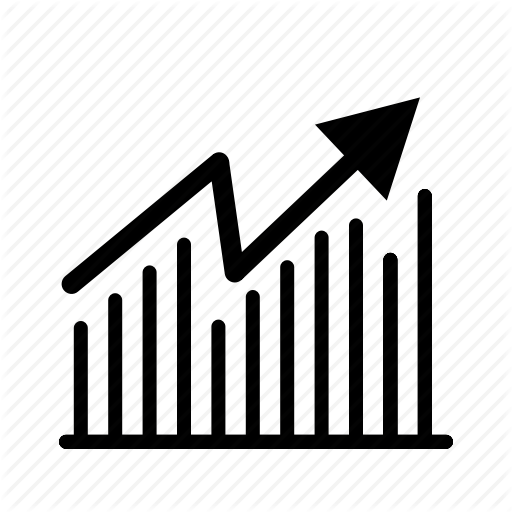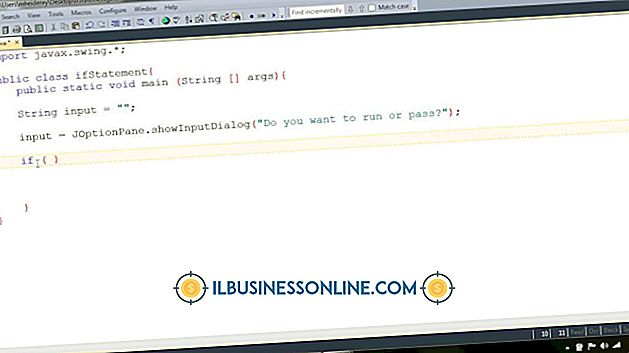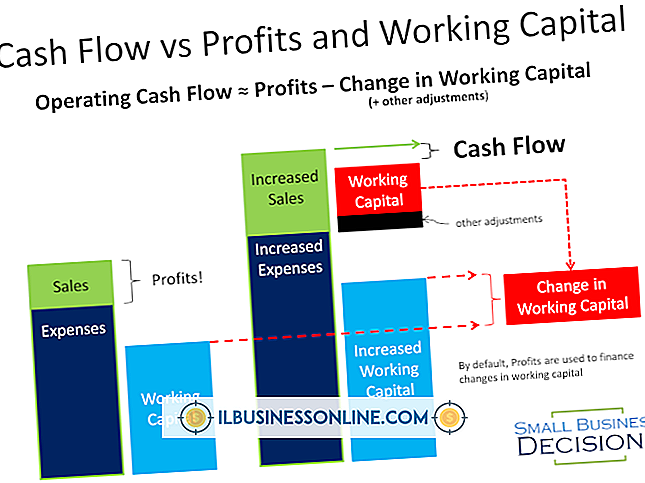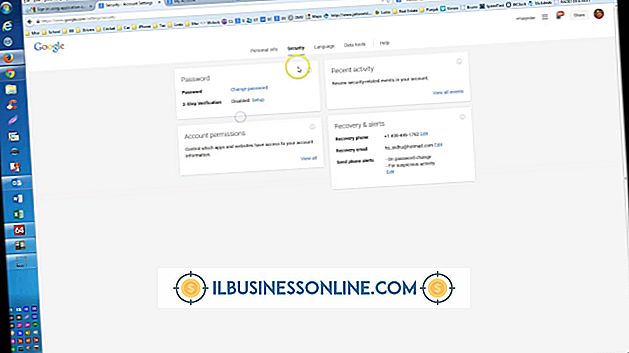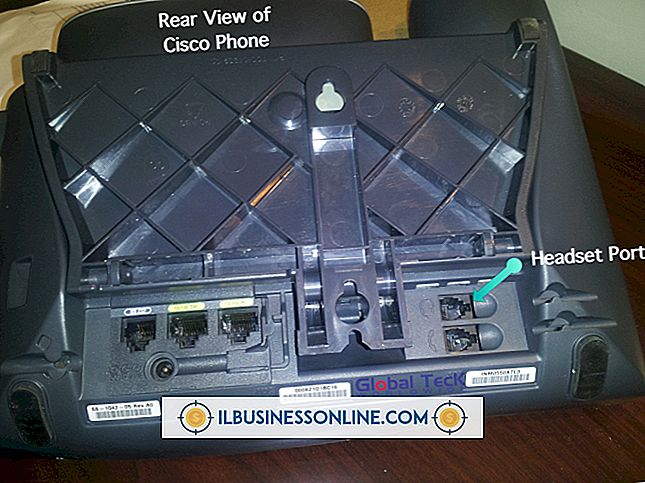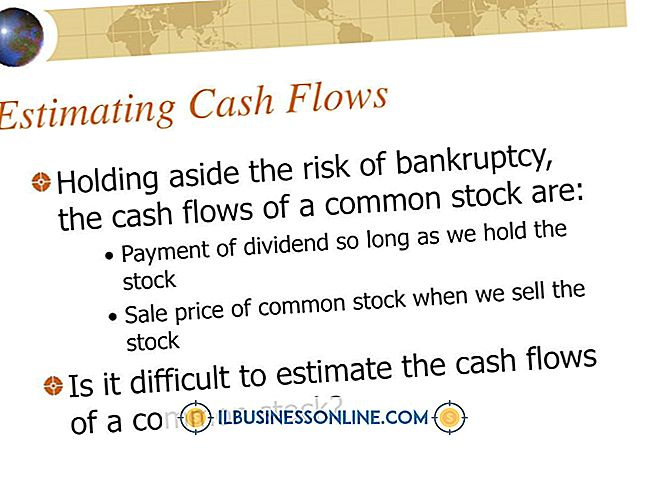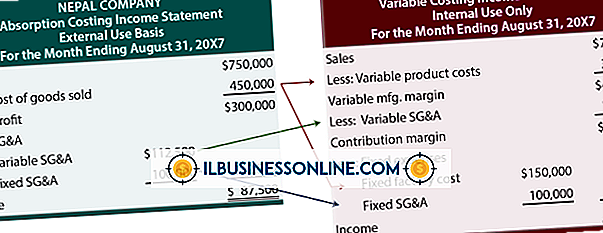Grafik Donanım İvmesi Nasıl Etkinleştirilir

Kapsamlı grafik kullanımı veya hareketli görüntüler içeren Web sayfalarına göz atarken, bilgisayarınızın merkezi işlem birimi, grafiklerin işlenmesi ve yüklenmesinde tüm işleri yerine getirir. Üst seviye bir grafik kartınız varsa, daha iyi bir görüntüleme deneyimi için kartınızın tüm grafik işlemlerini yerine getirmesi için ayarları değiştirmek isteyebilirsiniz. Donanım grafik ivmesini etkinleştirme yöntemi her Web tarayıcısı için farklıdır ve gizli dahili ayarları değiştirmeyi veya yalnızca bir onay kutusunu tıklatmayı gerektirebilir.
Google Chrome
1.
Ekranın üstündeki adres çubuğuna "about: flags" ifadesini yazın ve "Enter" düğmesine basın. Seçenekler listesinde aşağı doğru kaydırın ve "GPU Accelerated Compositing" etiketini bulun.
2.
"GPU Accelerated Compositing" başlığının altında bulunan "Etkinleştir" bağlantısını tıklayın. "GPU Accelerated Canvas 2D" başlığına ilerleyin ve "Etkinleştir" bağlantısını tıklayın.
3.
Değişiklikleri kaydetmek ve grafiksel donanım hızlandırmayı etkinleştirmek için Google Chrome'dan çıkın ve tarayıcıyı yeniden açın.
Mozilla Firefox
1.
Firefox tarayıcısının en üstündeki URL çubuğuna "about: config" yazın ve tarayıcının gelişmiş ayarlarına erişmek için "Enter" tuşuna basın. "Dikkatli olacağım, söz veriyorum!" Uyarı metni altında bulunan ve tarayıcının ayarlar sayfasına girdiğinizi bildiren düğme.
2.
"Gfx.font" etiketli ilk girişe gidin veya bunun yerine uygun bölüme otomatik olarak kaydırmak için ekranın üstündeki "Filtre" metin kutusuna "gfx.font" yazın. "Gfx.font_rendering.directwrite.enabled" girdisini bulun ve değeri "False" değerinden "True" olarak değiştirmek için çift tıklayın.
3.
Girişi sağ tıklayın ve "Yeni" yi tıklayın. "Tamsayı" seçeneğini seçin. "Ad" metin kutusuna "mozilla.widget.render-mode" ifadesini yazın ve "Tamam" ı tıklayın. "Değer" metin kutusuna "6" yazın ve "Tamam" ı tıklayın.
4.
Değişiklikleri kaydetmek için Mozilla Firefox'u kapatın ve yeniden açın.
Internet Explorer
1.
Tarayıcının sağ üst köşesindeki "Araçlar" düğmesini tıklayın ve "İnternet Seçenekleri" bağlantısını tıklayın. "Gelişmiş" etiketli sekmeye gidin
2.
"GPU görüntülemesi yerine yazılım görüntülemeyi kullan" etiketli onay kutusunu bulun. Onay işaretini kaldırmak için kutuyu tıklayın.
3.
Pencerenin altındaki "Uygula" düğmesini tıklayın ve değişikliği kaydetmek ve Internet Explorer'da donanım ivmesini etkinleştirmek için "Tamam" ı tıklayın.
Bahşiş
- Donanım hızlandırmayı etkinleştirme yöntemi, Google Chrome, Mozilla Firefox veya Microsoft Internet Explorer dışında bir Web tarayıcısı kullanıyorsanız farklılık gösterebilir. Ek ayrıntılar için tarayıcının destek sayfasına bakın.